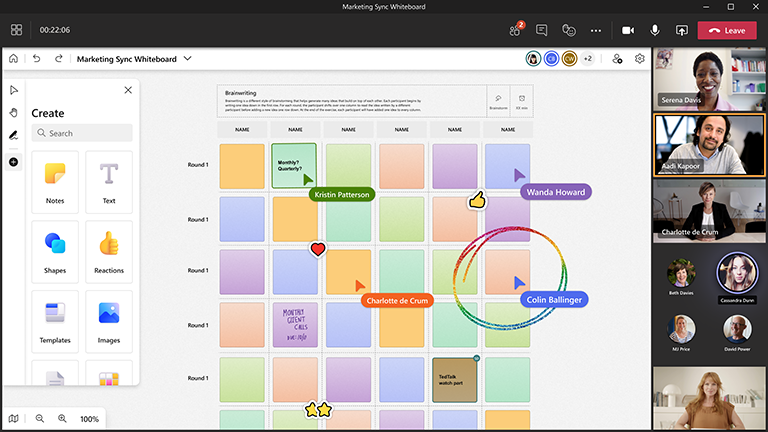Мозъчната атака е отправна точка към която и да е страхотна идея или продукт, а с Microsoft Whiteboard процесът е съвместна и забавен.
Работната област за визуално сътрудничество, предоставена от Whiteboard, създава идеалното място, където служителите (или учениците) могат да се събират и да създават идеи.
Основни функции:
-
Шаблони за различни формати за мозъчна атака
-
Цветни лепкави бележки за популяризиране на организацията
-
Интелигентно писане на ръка, което продължава да изглежда добре
-
Ръкопис за оформяне на функции, които бързо получават идеите ви на таблото
-
Реакции, които позволяват на всеки да изрази мнението си
Подготовка на дъската
-
Планирайте събрание на Microsoft Teams.
-
Отидете на събранието на Teams и изберете Whiteboard от списъка в горната част. Вместо това създайте табло и след това споделете връзка към него от Whiteboard Windows App или в браузъра си в whiteboard.office.com.
-
В панела за създаване изберете Шаблони > мозъчна атака и след това изберете шаблон.
-
Добавете целите на сесията и поставете етикет на всичко друго, ако е необходимо.
-
Ако другите ви помагат да подготвите таблото, можете да споделите връзка с тях.
По време на сесията
-
Уверете се, че всички участници имат връзката към събранието на Teams.
-
След като събранието започне, споделете таблото от областта Споделяне в Teams или изпратете връзката към подготвеното табло от приложението Whiteboard Windows или от whiteboard.office.com.
-
Представете целта на сесията и се уверете, че всеки е запознат с начина на използване на Whiteboard.
-
Помислете как бихте искали да организирате сесията (т.е. специални цветове за лепкави бележки за хора, конкретни реакции, представляващи различни идеи и др.).
-
Изпълнете сесията за мозъчна атака по обичайния начин, като насърчите участието както чрез Teams, така и директно на бялата дъска.
-
Използвайте функционалността за вдигане на ръка в Teams, за да организирате реда на хората, които говорят.
-
Следете времето, за да сте сигурни, че ще можете да покривате всички теми.
След сесията
-
Изпратете съобщение до участниците с връзката към таблото, така че всеки да има достъп.
-
Ако някой външен е участвал, на когото искате да изпратите резюме, експортирайте PNG изображение, за да го споделите, от менюто с настройки.
-
Преведете финализираната мозъчна атака до инструмента по ваш избор за действие върху и проследяване на последващите елементи.
Вж. също
Прегледайте другите ни ръководства за Whiteboard, за да научите повече!